Содержание
При открытии приложения Магазина Windows одна из ошибок 0x80072EFD («Сервер оступился»), 0x80072EE7, 0x80131500 или 0x80072EFF может появиться, и вы не можете использовать приложение Store.
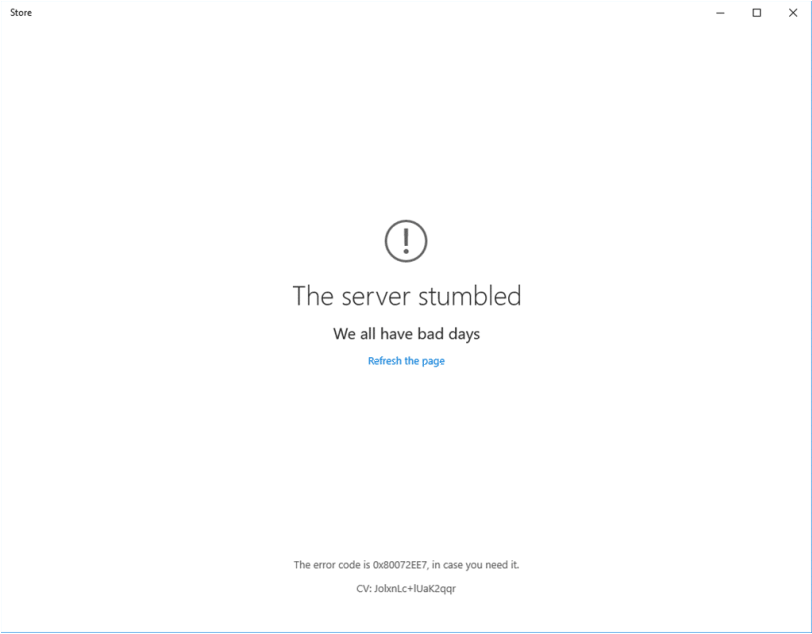 Магазин Windows: «Сервер оступился 0x80072EE7»
Магазин Windows: «Сервер оступился 0x80072EE7»
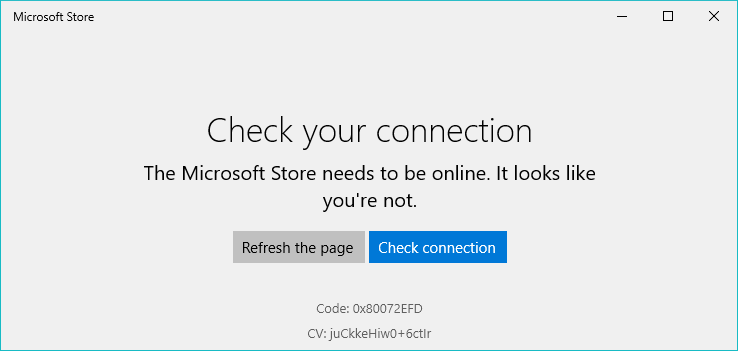 Код ошибки Microsoft Store: 0x80072efd
Код ошибки Microsoft Store: 0x80072efd
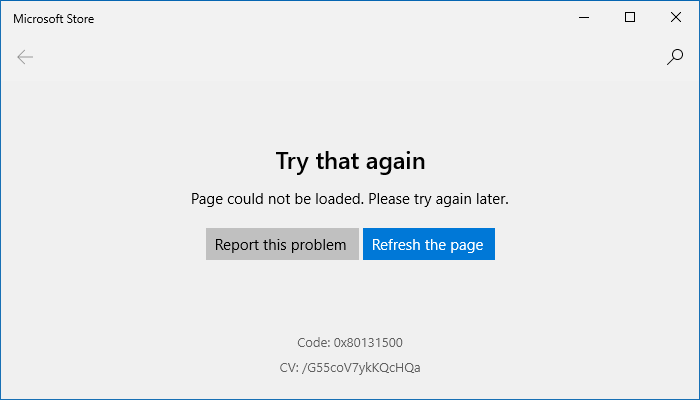 Код ошибки Microsoft Store: 0x80131500
Код ошибки Microsoft Store: 0x80131500
Вас попросят проверить подключение к Интернету, и, нажав кнопку «Проверить подключение», вы перейдете на страницу «Сетевые подключения».
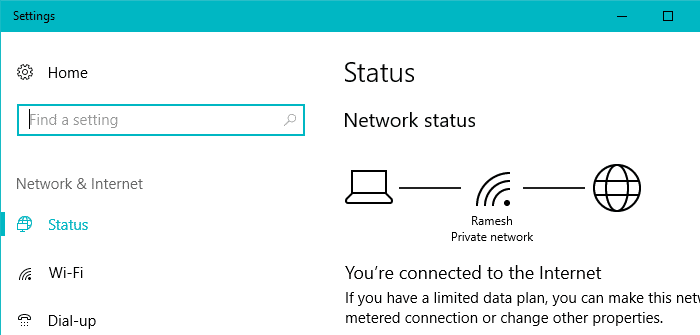
Если сетевое подключение нормально в других программах, вам нужно исправить пару параметров, чтобы Магазин Windows мог получить доступ к Интернету. С другой стороны, если вы не можете просматривать Интернет с помощью какого-либо приложения или браузера, сначала запустите средство устранения неполадок с подключением к Интернету. Чтобы запустить средство устранения неполадок, нажмите Пуск, Настройки, Обновление. Безопасность и нажмите Устранение неполадок.
Все эти ошибки 0x80072EE7 0x80072EFD 0x80131500 0x80072EFF происходят, если приложение (приложение Store) сталкивается с проблемами подключения. Вот объяснение каждого кода ошибки:
0x80072EE7 (12007) ERROR_INTERNET_NAME_NOT_RESOLVED The server name could not be resolved. 0x80072EFD (12029) ERROR_INTERNET_CANNOT_CONNECT The attempt to connect to the server failed. 0x80072EFF (12031) ERROR_INTERNET_CONNECTION_RESET The connection with the server has been reset. 0x80131500 TlsFailureException:Unknown error (0x80131500)
Так как подключение к интернету отлично работает из других приложений, давайте проверим исправьте другие параметры, используемые приложением Магазина Windows.
Исправлено: ошибки Магазина Windows 0x80072EE7 0x80131500 0x80072EFD 0x80072EFF
Включить TLS в настройках Интернета
Щелкните правой кнопкой мыши Start, выберите Run. Тип inetcpl.cpl и нажмите ОК. Откроется диалоговое окно «Свойства обозревателя». Перейдите на вкладку «Дополнительно» и включите следующие параметры:
- Используйте TLS 1.0
- Используйте TLS 1.1
- Используйте TLS 1.2
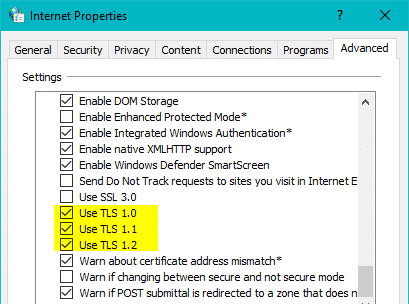
Нажмите ОК. Закройте Windows Store и перезапустите его.
Отключить прокси-сервер
В диалоговом окне «Свойства обозревателя» выберите вкладку «Подключения» и нажмите «Параметры локальной сети».
Снимите флажок «Используйте прокси-сервер для вашей локальной сети… », Если он включен.
Это делается для того, чтобы проверить, не вызывает ли ваша конфигурация прокси проблемы с подключением в приложении Магазина Windows.
Исправление разрешений реестра сетевых профилей
Запустите редактор реестра (regedit.exe)
Перейти в следующее место:
HKEY_LOCAL_MACHINE\SOFTWARE\Microsoft\Windows NT\CurrentVersion\NetworkList\Profiles
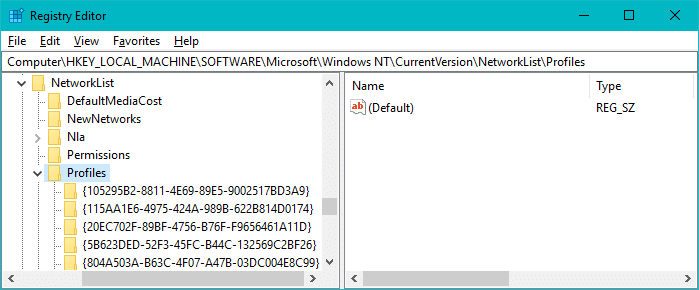
Щелкните правой кнопкой мыши по ключу Profiles и выберите Permissions. Нажмите Дополнительно. Установите флажок «Заменить все записи разрешений дочерних объектов…» и нажмите «ОК». Нажмите Да, когда увидите следующее приглашение:
Это заменит явно определенные разрешения для всех потомков этого объекта наследуемыми разрешениями из профилей.
Вы хотите продолжить?
Закройте окно «Разрешения» и выйдите из редактора реестра.
Включить службу DNS-клиента
Откройте службы MMC, запустив services.msc из диалогового окна «Выполнить».
Двойной щелчок DNS-клиент и убедитесь, что его тип запуска установлен на автоматический.
Закрыть Сервисы ГМК.
Исправить дату / время
Откройте «Настройки» и исправьте настройки «Дата / Время» и «Регион». Если дата и время сбрасываются, вам может потребоваться заменить батарею CMOS. Неправильные дата и время также повлияют на обновления Windows.
Надеюсь, что один из описанных выше шагов устранит проблемы с подключением к Магазину Windows, с которыми вы столкнулись.

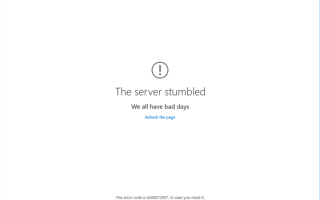
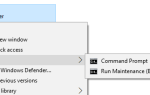
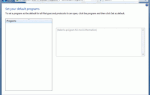
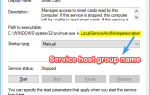
![[Исправить] Случайно объединенные папки «Музыка», «Изображения», «Видео» или «Загрузки»](https://komputer03.ru/wp-content/cache/thumb/3d/8a5283a16f3ce3d_150x95.png)